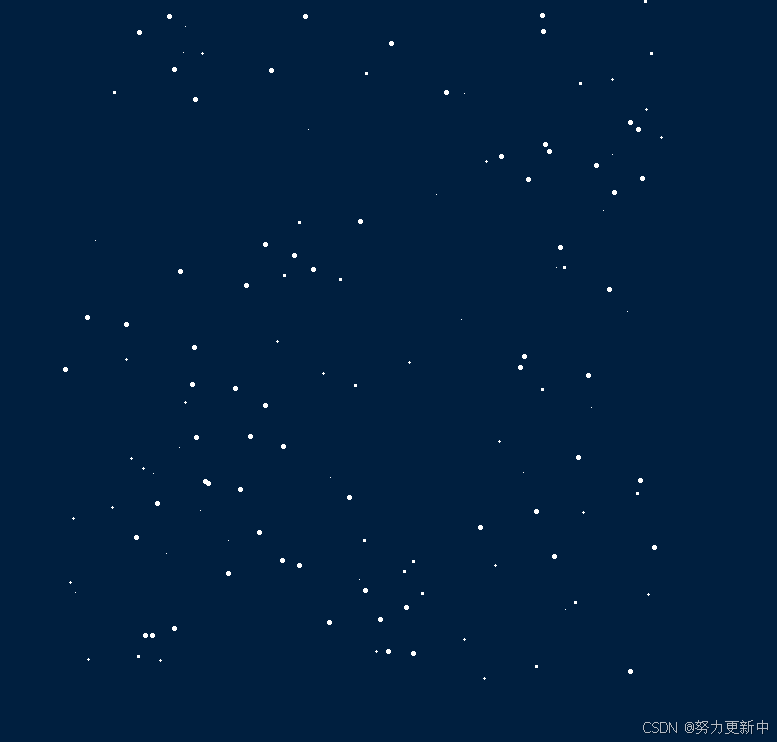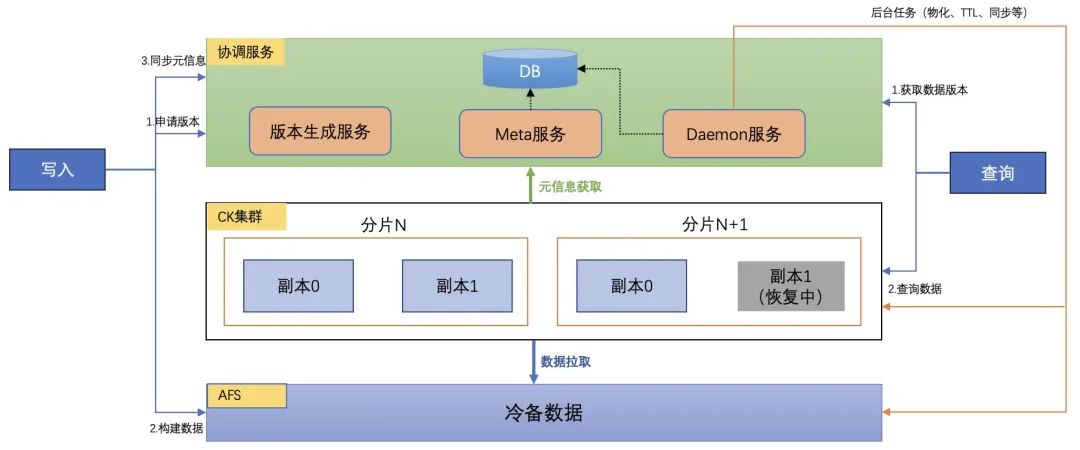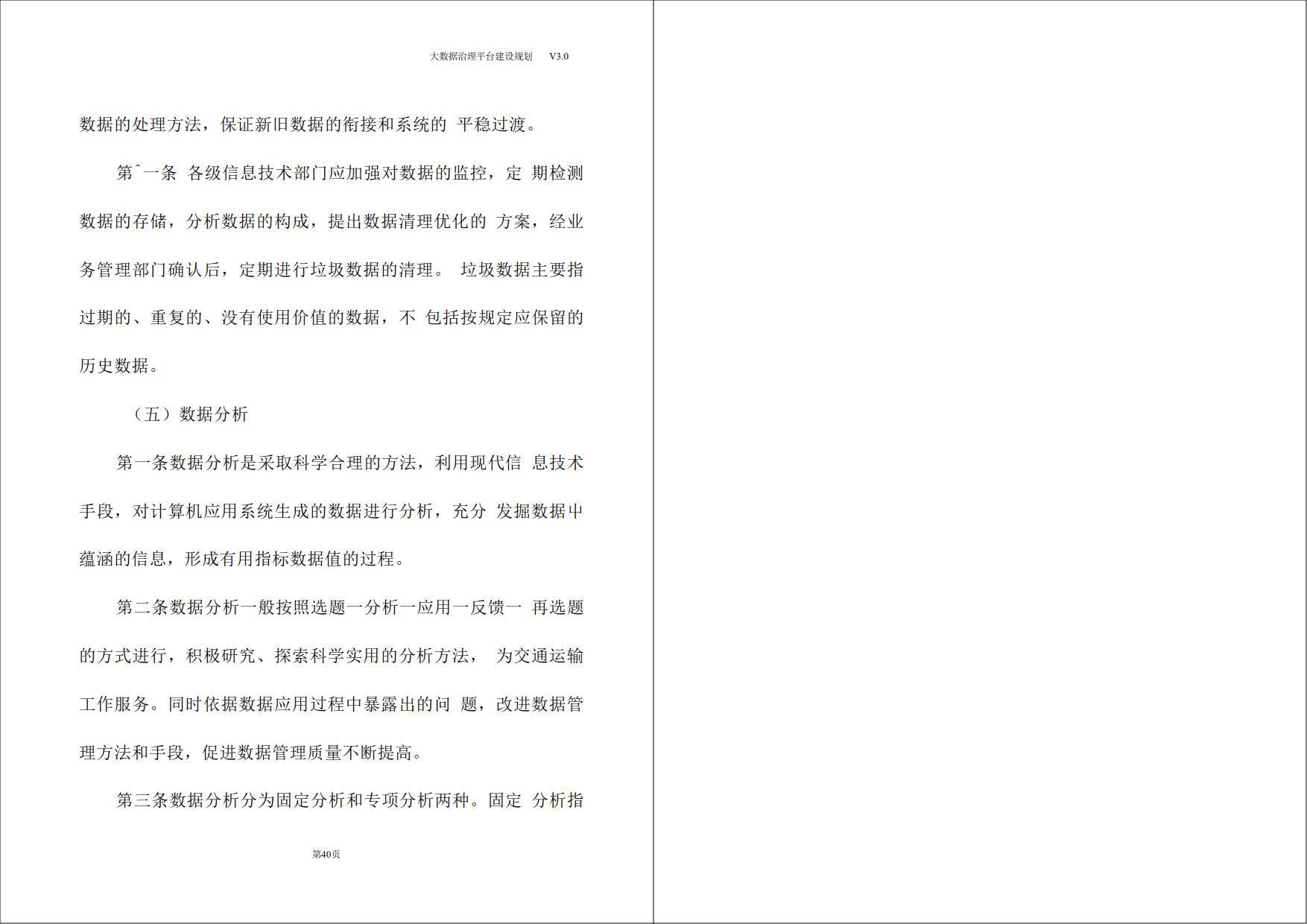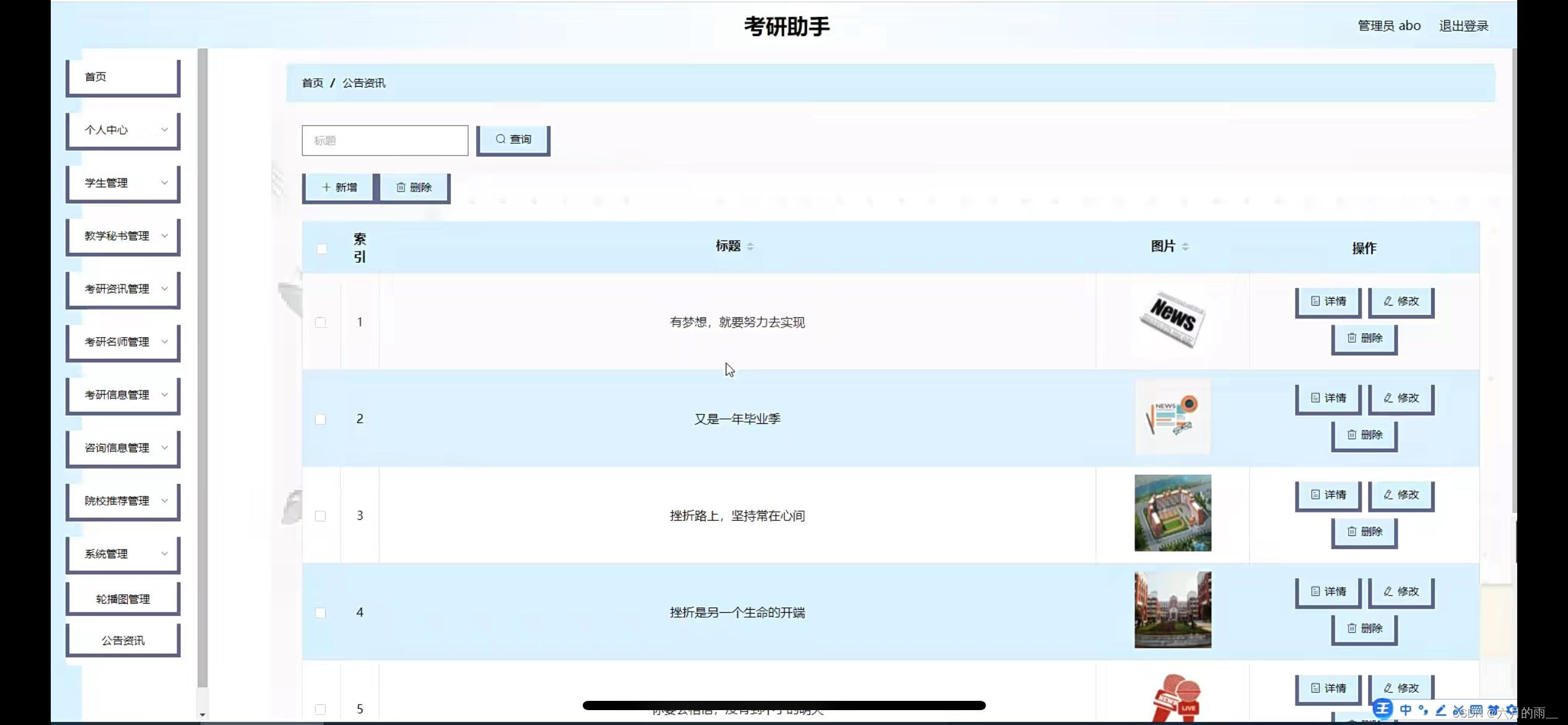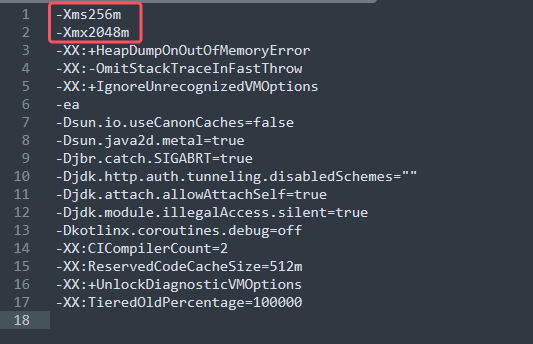- 录制动画
1)打开录制动画页面(或者按快捷键ctrl+6)

2)选中需要录制动画的对象

3)创建动画列表,注意现在还没有录制动画,我这里创建了开门和关门动画列表

4)选择需要录制动画的对象的相应属性,我这里动画需要调整门的x轴向角度

5)录制动画
录制分为了录制前、录制中、录制后这三个过程
第一步:设置待修改属性的默认值
第二步:点击录制按钮,将右侧窗体的时间游标拖拽到1:00的位置
第三步:修改待修改属性的值,点击录制结束按钮,整个录制过程就完成了

6)禁用动画循环执行

- 给动画创建可视化逻辑(用几个变量来控制动画逻辑)
1)打开对象动画控制器

2)创建一个空的state,设置为动画默认状态

3)创建blend tree来管理整个动画逻辑,将blend tree加入到动画流程中,双击blend tree

第一步:设置blend type,可选1D 2D 3D等,我这里是需要一个参数,所以选择1D
第二步:选择左侧的parameters,增加float类型的参数state,默认值为0,也可以修改成别的
第三步:添加Motion,也就是你录制过的动画,我上面录制了两个动画分别是开门和关门,这里添加两个motion,然后分别将录制的动画拖进来,然后分别给他们设置启动参数
第四部:在脚本里修改state参数的值0:close 1:open
SetFloat("state", 1)

如果是两个变量使用下面的配置

- 在脚本里控制动画

- 在可视化编程里控制动画(使用)
第一步:创建一个scene的场景变量,变量是带有动画的门
第二步:右侧使用逻辑修改动画里的标记值state,注意修改值的类型,参数是什么类型就修改什么类型的